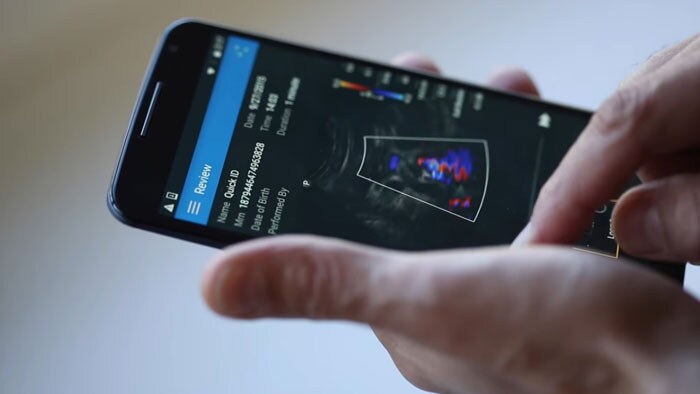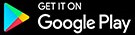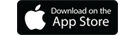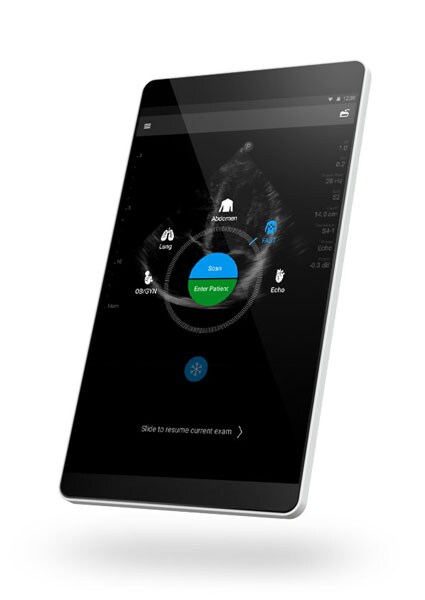Les patients comptent sur vous pour poser le bon diagnostic – et rapidement. Malheureusement, les signes et les symptômes ne fournissent pas toujours une vision complète. Lumify vient combler ce manque, et offre une résolution élevée. Les sondes à ultrasons portables de Lumify utilisent une technologie révolutionnaire basée sur une application afin d’accélérer vos décisions diagnostiques. Pour cela, Lumify n’a besoin que de votre appareil intelligent compatible et d’une petite sonde. Avec des applications cliniques qui couvrent l’ensemble du corps – des applications abdominales et gynécologiques aux examens cardiaques et respiratoires – Lumify est prêt à l’emploi avec un préréglage pour chaque scan permettant de gagner du temps.
Échographie intuitive basée sur une application
L’imagerie en un tour de main

Les paramètres des images sont optimisés pour chaque type d’examen, afin que vous puissiez profiter de tous les avantages et de la flexibilité offerts par l’échographie sur votre appareil mobile Android, sans compromis sur la qualité d’image.
Évaluer et partager
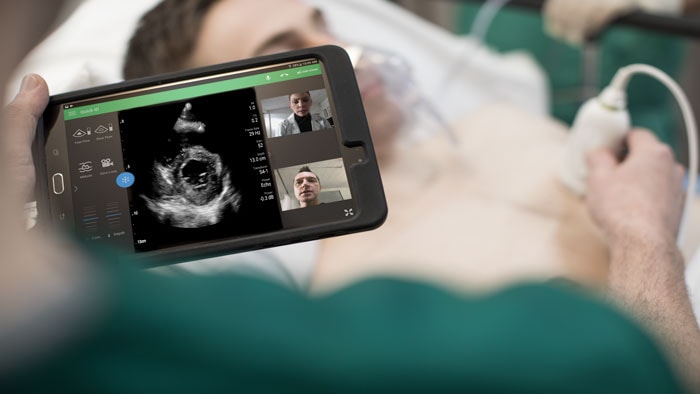
Envoyez et partagez rapidement des images, notes et données diagnostiques par e-mail, par DICOM vers un système PACS, par réseau partagé ou dans un dossier local. Lumify est compatible avec les systèmes d’encodage et de sécurité des données les plus récents et conforme aux directives de l’HIPAA.
Accès rapide
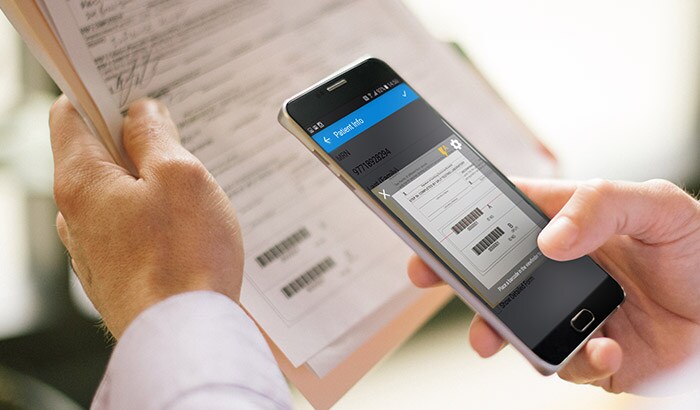
Lumify intègre plusieurs fonctions d’amélioration du flux de travail, comme un lecteur de codes-barres, une liste de tâches des modalités, un menu simple et plus encore.
Questions fréquentes
- Installation et configuration
-
1. Comment télécharger l’application Lumify?
Vous pouvez télécharger l’application Lumify sur le Google Play Store (https://play.google.com/store/apps/details?id=com.philips.hc.ultrasound.lumify).
2. Comment installer l’application Lumify?
Lumify s’installe automatiquement une fois que vous avez téléchargé l’application sur votre appareil depuis le Google Play Store. Dans de rares cas, il peut arriver que la sécurité de votre appareil soit configurée d’une manière qui empêche l’installation de Lumify. Dans ce cas, vérifiez les paramètres de sécurité de votre appareil ou demandez de l’aide auprès de votre département informatique.
3. Puis-je utiliser l’application Lumify avec des sondes d’une autre marque que Lumify?
Non. L’application Lumify fonctionne uniquement avec les sondes Lumify. Si vous connectez une sonde d’une autre marque à votre appareil, l’application Lumify fonctionnera uniquement en mode démonstration.
4. Comment puis-je savoir si une mise à jour de l’application Lumify est disponible?
Sur votre appareil compatible Lumify, vous pouvez opter pour l’installation manuelle ou automatique des mises à jour de l’application. Si vous choisissez l’installation automatique, la mise à jour de l’application Lumify sera installée automatiquement dès qu’elle est disponible, à moins que la mise à jour apporte des modifications au niveau des autorisations. Dans ce cas, il vous sera demandé si vous souhaitez installer l’application Lumify. Si vous avez opté pour l’installation manuelle des mises à jour, vous pouvez télécharger les dernières mises à jour de Lumify sur le Google Play Store. Recherchez “mise à jour des applications” dans l’aide de Google Play pour plus d’informations.
5. Puis-je transférer mon application Lumify sur un nouvel appareil?
Oui. Téléchargez et installez l’application Lumify depuis le Google Play Store sur votre nouvel appareil, connectez le transducteur Lumify et enregistrez facilement l’application en suivant les instructions. Lumify ne peut pas transférer des données de patients. Vous pouvez stocker les données de patients de votre ancien appareil sur un réseau, sur un emplacement de stockage local, sur un serveur DICOM ou sur un support de stockage externe.
6. Puis-je utiliser n’importe quel câble USB pour connecter la sonde à mon appareil?
Non. La sonde Lumify est un produit médical de haute qualité qui nécessite un câble spécial pour des performances optimales. Nous garantissons que le système Lumify fonctionne conformément aux spécifications uniquement à condition que vous utilisiez le câble Lumify approuvé par Philips pour votre sonde.
7. Que se passe-t-il si j’utilise un appareil intelligent qui n’est pas repris dans la liste des appareils compatibles?
Nous faisons le maximum pour maintenir à jour la liste des appareils compatibles sur www.philips.com/lumify-compatible-devices. Tous les appareils repris dans cette liste ont fait l’objet de tests complets et sont entièrement compatibles. Utilisez par conséquent un appareil repris dans cette liste.
8. Quels appareils intelligents sont compatibles avec Lumify?
Pour consulter la liste des appareils intelligents testés par Philips et entièrement compatibles avec l’application et les sondes Lumify, rendez-vous sur : www.philips.com/lumify-compatible-devices.
9. Comment puis-je m’assurer que les données que je stocke sur mon appareil compatible Lumify sont correctement sécurisées?
Le système d’exploitation Android et le fabricant de chaque appareil fournissent des méthodes pour sécuriser les données présentes sur votre appareil, comme l’encodage des données et l’utilisation de mots de passe d’accès. Nous vous recommandons vivement de collaborer avec votre département de sécurité informatique locale pour vous assurer d’utiliser votre appareil conformément à vos exigences de sécurité spécifiques.
10. Le produit Lumify est-il conforme à la réglementation HIPAA?
L’application Lumify a été intégrée à votre politique de sécurité et utilise les protocoles de communications mis en place par votre organisation. Le système d’exploitation Android fournit une sécurisation grâce notamment à des mots de passe et à l’encodage des données. Il dispose de mécanismes de sécurités standards pour protéger les données pendant le transfert grâce à l’authentification et à l’encodage au niveau de l’organisation.
11. Comment puis-je enregistrer mon nouveau produit Lumify?
Avant d’enregistrer des produits Lumify, vous devez disposer d’une connexion à Internet. Connectez d’abord votre appareil à un réseau sans fil ou mobile. Connectez ensuite votre transducteur Lumify à votre appareil, puis suivez les instructions sur votre application Lumify.
12. Puis-je connecter ma sonde Lumify à plusieurs appareils?
Oui. Vous pouvez connecter votre sonde Lumify à autant d’appareils que vous le souhaitez. La première fois que vous connectez votre sonde à un nouvel appareil, vous devez enregistrer le transducteur. Vous pouvez ensuite utiliser la sonde sans avoir besoin de renouveler l’enregistrement.
13. Pourquoi ne parviens-je pas à trouver l’application Lumify dans le Google Play Store?
Assurez-vous que votre appareil et le système d’exploitation Android répondent aux exigences du système Lumify et que vous consultez le Google Play Store depuis un pays où Lumify est disponible.
14. Comment dois-je configurer ma tablette pour me connecter à un réseau?
Consultez la documentation de votre appareil pour plus d’informations sur la manière de configurer votre appareil pour le connecter à un réseau sans fil ou mobile.
15. Comment faire pour transférer les images de mon appareil sur un emplacement d’archives externe?
Vous pouvez exporter des examens et des images vers un PACS DICOM, un réseau partagé ou un emplacement de stockage local. Vous pouvez également envoyer des images par e-mail. Les applications de messagerie prises en charge incluent notamment Gmail, K-9 Mail, Yahoo, Outlook et Inbox. Consultez le manuel d’utilisation de Lumify pour plus d’informations (www.philips.com/lumify-manual).
16. Comment faire pour supprimer toutes les données patient de mon appareil?
Pour supprimer les données patient de Lumify, procédez comme suit : sélectionnez “Settings” (Paramètres) puis dans “Patient Database” (Base de données patient) sélectionnez l’option “Reset Database” (Réinitialiser la base de données). Si vous souhaitez supprimer toutes les données de votre appareil, réinitialisez votre appareil. Consultez les instructions présentes dans la documentation de votre appareil.
17. Puis-je installer sans problème une mise à jour du système d’exploitation sur mon appareil?
Oui. Dès qu’une nouvelle version d’un système d’exploitation arrive sur le marché, Philips en teste la compatibilité avec l’application Lumify.
18. Avec quoi puis-je nettoyer ma sonde Lumify?
Le manuel d’utilisation de Lumify fournit une liste des produits nettoyants et désinfectants approuvés.
19. Comment dois-je nettoyer et désinfecter l’appareil sur lequel j’utilise l’application Lumify?
Vous êtes responsable du nettoyage et de la désinfection appropriés de votre appareil conformément aux instructions du fabricant de l’appareil et de la politique de nettoyage et de désinfection des dispositifs médicaux de votre organisation. Reportez-vous à cette politique et à la documentation de votre appareil pour plus d’informations.
20. Quel volume occupe l’application Lumify?
L’application Lumify est vraiment légère, environ 30 Mo, soit moins qu’un morceau de musique standard en MP3.
21. Puis-je connecter Lumify à un moniteur externe?
Oui. Vous pouvez afficher l’écran de votre appareil Android sur un moniteur externe à l’aide d’un dongle Chromecast. Pour plus d’informations, rendez-vous sur https://support.google.com/chromecast/answer/2998456?hl=nl
22. Est-il possible de contourner les paramètres du mode veille de l’appareil Android de manière à ce qu’il reste allumé lorsque l’application Lumify est active?
Une application Android appelée “Stay Alive” permet de faire cela. https://play.google.com/store/apps/details?id=com.synetics.stay.alive&hl=nl.
23. Lumify prend-il en charge la sécurité WPA au niveau de l’organisation?
Les appareils Android compatibles prennent en charge les protocoles de sécurité Wi-Fi existants, y compris les certificats de sécurité. Vous trouverez la liste des appareils compatibles sur www.philips.com/Lumify-Compatible-Devices.
24. Puis-je déplacer la zone focale en touchant et en faisant glisser l’écran?
Non. Lumify adapte automatiquement le nombre de zones focales et leur position en fonction des préréglages, de la position des jeux de couleurs et de la profondeur.
25. Où puis-je trouver des informations sur le nettoyage de mes sondes?
Reportez-vous à la section portant sur l’entretien des sondes dans le manuel d’utilisation de Lumify pour plus d’informations sur l’entretien et pour une liste des produits nettoyants et désinfectants.
26. Lumify propose-t-elle l’Autoscan?
Oui. L’Autoscan, aussi appelé Autogain ou Live iScan, ajuste le gain de chaque ligne sur chaque image en temps réel et assure de maintenir une clarté totale de l’image. Grâce à l’Autoscan, vous n’avez pas besoin d’ajuster la TGC (Time Gain Compensation, compensation du gain en fonction du temps).
27. Puis-je exporter des images au format PC depuis Lumify?
Oui. Vous pouvez envoyer par e-mail l’examen avec les images au format PC vers un dossier local que vous pouvez connecter à votre ordinateur. Consultez le manuel d’utilisation de Lumify pour plus d’informations.
28. Puis-je exporter des images au format DICOM depuis Lumify?
Oui. Vous pouvez configurer et exporter une destination DICOM vers un PACS DICOM. Votre département informatique peut vous fournir les informations réseau dont vous avez besoin pour configurer la destination DICOM. Consultez le manuel d’utilisation de Lumify pour plus d’informations.
29. Comment dois-je configurer Lumify pour me connecter à un réseau?
Consultez le manuel d’utilisation du système d’échographie Lumify (www.philips.com/lumify-manual) pour plus d’informations sur la configuration de votre appareil pour les réseaux sans fil.
30. Pourquoi ne puis-je pas exporter d’examens vers un PACS DICOM?
Essayez de résoudre le problème à l’aide des conseils suivants :
• Assurez-vous que votre appareil est connecté en permanence à un réseau sans fil ou mobile. Consultez la documentation de votre appareil pour plus d’informations sur la manière de le configurer pour un réseau sans fil ou mobile.
• Testez la connexion au PACS DICOM. Pour cela, sélectionnez la destination d’exportation et appuyez sur Test. Consultez le manuel d’utilisation de Lumify pour plus d’informations.
• Avec votre administrateur réseau, vérifiez que les réglages de destination DICOM dans Lumify sont corrects. Consultez le manuel d’utilisation de Lumify pour plus d’informations.
31. Comment puis-je capturer une image en mode M?
Si vous souhaitez capturer une image en mode M, bloquez l’image avec l’itinéraire du mode M souhaité. Appuyez ensuite sur “Save Image” (Enregistrer l’image). L’image est ajoutée au dossier patient comme illustré.
- Résoudre les problèmes
-
1. La procédure d’enregistrement de Lumify a échoué. Que dois-je faire?
Vérifiez d’abord que votre appareil se trouve dans la liste des appareils compatibles. Reportez-vous à : www.philips.com/Lumify-Compatible-Devices.
Vérifiez ensuite que la sonde est bien connectée à votre appareil et que votre appareil est connecté à un réseau sans fil ou mobile pendant toute la durée de la procédure d’enregistrement. L’absence de connexion peut faire échouer l’enregistrement. Si tel est le cas, déconnectez la sonde, rétablissez la connexion au réseau et reconnectez la sonde.
2. Dois-je obligatoirement être connecté à un réseau sans fil pour scanner avec Lumify?
Non. Une fois que vous avez enregistré Lumify, vous n’avez plus besoin de connexion à un réseau sans fil ou mobile pour utiliser Lumify. Philips vous recommande de connecter régulièrement Lumify à un réseau sans fil ou mobile pour profiter au maximum des avantages proposés par le service Lumify.
3. Pourquoi n’y a-t-il aucune donnée dans les journaux de bord DICOM?
Lumify ne collecte des données que si vous avez activé les journaux de bord DICOM. Consultez le manuel d’utilisation de Lumify pour plus d’informations.
4. Où puis-je trouver la déclaration de conformité DICOM de Lumify?
Rendez-vous sur https://www.usa.philips.com/healthcare/resources/support-documentation/dicom-ultrasound et cliquez sur Lumify.
5. Où puis-je trouver le numéro de série de ma sonde?
Le numéro de série alphanumérique à six chiffres se trouve sur le côté de votre transducteur. Vous pouvez également connecter la sonde à votre appareil et démarrer Lumify. Appuyez sur “About” (Informations) dans le menu latéral pour afficher le numéro de série alphanumérique à six chiffres.
6. Puis-je supprimer un serveur Modality Worklist de Lumify?
Oui. Consultez le manuel d’utilisation de Lumify pour plus d’informations.
7. Quelle est la signification d’une croix rouge ou d’une couche verte à côté de ma destination d’exportation?
Une croix rouge signifie que Lumify ne dispose pas de connexion avec la destination d’exportation. Une coche verte indique qu’il y a une connexion avec la destination d’exportation.
8. Comment puis-je recevoir une assistance technique?
Consultez la documentation utilisateur de Lumify ou cherchez si la réponse à votre question se trouve dans ces questions fréquentes. Pour une assistance technique supplémentaire, vous pouvez contacter notre Customer Care Center:
- Appelez le 040-7001210 et sélectionnez l’option n°2 pour une assistance technique.
9. Que puis-je faire si mon appareil ne reconnaît plus les sondes Lumify?
Essayez de résoudre le problème à l’aide des conseils suivants:
- Vérifiez que le connecteur USB de la sonde soit bien connecté à l’appareil.
- Redémarrez votre appareil et suivez les conseils pour résoudre les problèmes dans le chapitre sur l’entretien du système dans le manuel d’utilisation de Lumify.
- Si vous avez besoin d’une aide supplémentaire, contactez le service d’assistance technique.
- Appelez le 040-7001210 et sélectionnez l’option n°2 pour une assistance technique.
10. Pour le message “Unsupported transducer” (Sonde non prise en charge) s’affiche-t-il lorsque je connecte ma sonde S4-1?
- La version 1.6 de Lumify est requise pour utiliser le S4-1. Vérifiez la version de votre application:
- Allez dans Lumify – “Settings” (Paramètres) – menu “About” (Informations).
- Si vous avez la version 1.2 ou antérieure, rendez-vous sur le Google Play Store et téléchargez la mise à niveau vers la 1.6.
- Si vous avez la version 1.6 de l’application, contactez un conseiller du service d’assistance de Philips Lumify au 040-7001210.
- Offre de produits
-
1. Vous souhaitez ajouter d’autres modes d’imagerie, par exemple le doppler pulsé?
L’équipe de Lumify travaille constamment à améliorer Lumify et continue à ajouter de nouvelles sondes, fonctions et services.
2. Quelles sont les performances d’imagerie des sondes Lumify par rapport aux autres systèmes?
L’application Lumify offre des performances d’imagerie comparables à celles des systèmes plus volumineux, sans concessions en termes de pénétration en profondeur ou de résolution des tissus.
3. Quelle durée d’utilisation permet le système Lumify?
Cela dépend de votre appareil, mais en général vous pouvez scanner en continu pendant deux à quatre heures. Rendez-vous sur https://www.philips.com/lumify-compatible-devices pour un aperçu des durées de scan estimées pour les appareils compatibles.
4. De quel espace de stockage l’application Lumify a-t-elle besoin?
L’application Lumify nécessite environ 50 Mo d’espace libre, de l’espace supplémentaire est requis pour les données patient.
5. La sonde de Lumify est-elle robuste?
La série de sondes de Lumify a été conçue et testée de manière à répondre aux exigences de fiabilité strictes pour les appareils d’échographie très mobiles, et à assurer que les sondes résistent à une utilisation intensive dans les environnements d’échographie les plus mobiles.
6. Quelle formation est proposée pour Lumify?
Lumify est un système intuitif, ce qui signifie qu’il n’est pas nécessaire de suivre une formation étendue. Philips propose des matériels éducatifs gratuits axés sur les soins sur le lieu d’intervention, ainsi que des cours et des formations plus étendus. Ces derniers comportent des frais. Vous trouverez une présentation de l’offre éducative complète sur les sites Web suivants:
https://www.usa.philips.com/healthcare/education-resources/education-training
7. Quelle est la capacité de stockage d’images de Lumify?
Un examen échographique normal avec quelques images fixes occupe environ 10 Mo. Les examens avec plusieurs boucles de trois secondes utilisent environ 50 Mo. Sur un appareil compatible (voir www.philips.com/Lumify-Compatible-Devices), vous pouvez stocker des centaines d’examens. La capacité de stockage réelle dépend de plusieurs facteurs, comme la quantité de contenu stockée sur votre appareil.
8. Lumify prend-elle en charge les appareils Windows, comme la tablette Surface?
À l’heure actuelle, Lumify prend uniquement en charge les appareils Android. Nous recherchons constamment des possibilités de prendre en charge toutes les plateformes.
9. Les données patient de Lumify comportent-elles des numéros d’accès?
Oui. Le formulaire Patient Info (données du patient) comporte le champ Accession Number (numéro d’accès). Vous pouvez également trouver le numéro à l’aide de la fonction Modality Worklist (liste de tâches de modalité).
10. Puis-je utiliser Lumify pour de l’imagerie pédiatrique?
Oui. L’imagerie pédiatrique fait partie des indications d’utilisation.
11. Lumify me permet-elle d’ajuster le gain dans le champ proche ou dans le champ éloigné?
Lumify vous permet de modifier le gain total. En outre, l’AutoScan (optimisation continue du gain iScan) est toujours activé, pour un gain uniforme de l’image du peu profond au profond.
12. Les boucles sont-elles capturées de manière prospective ou rétrospective?
Lumify capture les boucles (de 3 à 10 secondes) de manière prospective. Dès que vous appuyez sur “Save Loop” (Enregistrer la boucle), les images sont capturées. Ce processus se poursuit jusqu’à ce que vous appuyiez sur Stop ou jusqu’à ce que la durée de boucle indiquée soit écoulée.
13. Lumify est-elle compatible avec les téléphones Samsung (S4, S5, S6, S6 Edge)?
Philips vous recommande d’utiliser un appareil dans la liste des appareils compatibles : https://www.philips.com/lumify-compatible-devices.
14. Lumify propose-t-elle XRes?
Oui. XRes, la dernière génération de traitement des images, offre une meilleure résolution d’image et une visualisation plus simple des structures. Philips optimise XRes pour chaque application clinique.
15. Lumify propose-t-elle la Tissue Harmonic Imaging (THI)?
Oui. Lumify utilise la THI en fonction de l’application clinique. Sur le transducteur C5-2 par exemple, les applications pour la vésicule biliaire et pour la gynécologie-obstétrique utilisent toutes deux la THI.
16. Lumify propose-t-elle SonoCT?
Oui. SonoCT, également appelé “spatial compounding” ou “multibeam”, est actif sur les sondes L12-4 et C5-2 pour toutes les applications à l’exception des examens pulmonaires.
17. Les examens que j’effectue avec Lumify sont-ils remboursés?
Lumify est un dispositif médical uniquement disponible pour les médecins compétents et les organismes de soin qui emploient des médecins compétents.
Tant que les conditions d’utilisation sont respectées, les services d’échographie effectués avec un système d’échographie ultramobile ou portable sont régis par les mêmes codes d’échographie que les examens effectués avec des systèmes d’échographie sur chariot. Tous les examens échographiques doivent répondre aux exigences de nécessité médicale, telles que définies par le payeur, et d’exhaustivité pour le code choisi, et doivent être consignés dans le dossier du patient, quel que soit le type de solution d’échographie utilisé.
18. Lumify prend-elle en charge la DICOM Modality Worklist (MWL) ? Comment puis-je configurer un serveur Modality Worklist?
Oui, vous pouvez configurer un serveur DICOM MWL et y effectuer des recherches. Consultez le manuel d’utilisation de Lumify pour plus d’informations.
19. Puis-je créer un ID temporaire au début d’un examen. Si oui, puis-je le modifier ultérieurement avec les données des patients?
Oui. À l’écran “Scan/Create Patient” (Scanner/créer un patient), appuyez sur le bouton “Scan” (Scanner) sans saisir de données patient. Vous pouvez modifier les données patient à tout moment jusqu’à ce que vous terminiez l’examen.
20. Le Color Mode (Mode couleur) est-il disponible?
Oui. Deux modes couleur sont disponibles : “Fast Flow” (Flux rapide, graduation élevée pour le flux artériel) et “Slow Flow” (Flux lent, graduation basse pour le flux veineux).
21. Puis-je scanner ou examiner des images en plein écran?
Oui. Appuyez sur [[pictogramme de plein écran]] en bas à droite de l’image pour afficher en plein écran. Appuyez sur [[pictogramme de retour à l’affichage normal]] pour revenir à l’affichage normal.
22. Quels formats de codes-barres sont pris en charge par Lumify?
Le manuel d’utilisation de Lumify fournit une liste complète des formats pris en charge et des instructions pour configurer le scanner de codes-barres.
23. Sur quelles sondes le mode M est-il disponible?
Le mode M est disponible sur les sondes S4-1, C5-2 et L12-4.
24. Puis-je utiliser Lumify en dehors de l’hôpital?
Lumify est un système d’échographie portable destiné à être utilisé dans tout environnement où des soins sont fournis par des professionnels de santé. Il peut s’agir de soins à domicile, en hôpital, en cabinet clinique ou médical et en déplacement.
25. Qu’est-ce qui est inclus dans l’achat direct de Lumify?
Lorsque vous achetez directement Lumify, vous recevez le(s) transducteur(s) Lumify, l’application Lumify, les mises à niveau du logiciel, une garantie du fabricant ainsi qu’une sacoche de transport pour l’appareil et la sonde.
IMPORTANT : vous ne recevez pas d’appareil intelligent compatible lors de votre achat.
26. Comment puis-je payer mon achat direct de Lumify?
Vous pouvez utiliser une carte de crédit, ou Philips peut vous envoyer une facture sur la base du bon de commande.
27. Après avoir acheté une sonde Lumify, combien de temps faut-il pour la recevoir?
En général, vous recevez votre ou vos sonde(s) Lumify dans les deux semaines suivant la commande, mais la durée de livraison réelle dépend de la disponibilité du produit. En cas de commande importante, le délai peut être plus long. Si vous avez des questions au sujet de votre commande, appelez le 040-7001210.
28. Quelle garantie est fournie avec la solution Lumify que j’ai achetée?
Votre achat de Lumify est couvert par une garantie de base de cinq ans. Celle-ci comprend un accès à la section d’assistance de notre portail Lumify et à notre équipe d’assistance technique à distance, ainsi qu’une garantie couvrant les défauts de fabrication pour le(s) transducteur(s) Lumify. Notre offre Xtend Premium vous permet de vous assurer contre les dommages accidentels. Cette offre entraîne des frais.
29. Quelle couverture de service supplémentaire est disponible à l’achat d’une solution Lumify?
Aucune couverture de service supplémentaire n’est proposée en dehors de la garantie
30. Quelles sont les conditions de la garantie à l’achat de Lumify?
Reportez-vous aux conditions de garantie dans le document reprenant nos conditions générales de fourniture pour les systèmes médicaux à l’adresse https://www.philips.nl/healthcare/about/conditions.html.
31. Comment puis-je annuler mon achat de Lumify?
Vous ne pouvez pas renvoyer ou annuler votre achat de Lumify une fois que celui-ci a été effectué. Reportez-vous aux conditions d’achat.
32. Puis-je réinitialiser les paramètres d’imagerie pour revenir au gain / à la profondeur standards? Y a-t-il une sorte de “bouton de réinitialisation”?
Vous pouvez facilement réinitialiser les paramètres d’imagerie aux valeurs optimisées par défaut en sélectionnant à nouveau le préréglage. Les paramètres de profondeur/gain, etc. sont alors réinitialisés aux valeurs optimisées par défaut.
Souhaiteriez-vous tester Philips Lumify? Demandez ici votre démonstration.
Lumify – échographie basée sur une application
Voulez-vous savoir ce que Philips Lumify peut vous apporter en tant que professionnel de soins de santé?